Cách xử lý iPhone bị đơ màn hình đơn giản tại nhà
iPhone bị đơ màn hình là tình trạng không quá xa lạ với người dùng iPhone lâu năm. Vậy bạn đã biết cách khắc phục chưa?
iPhone là một trong những chiếc điện thoại được nhiều người sử dụng nhất tại Việt Nam vì chúng hội tụ đủ các yếu tố mà người dùng cần. Tuy nhiên, không một chiếc điện thoại nào là hoàn hảo và đôi lúc tình trạng đơ màn hình vẫn diễn ra. Bài viết sau đây sẽ chỉ ra nguyên nhân iPhone bị đơ màn hình và cách để khắc phục tình trạng này.

Nguyên nhân khiến iPhone bị đơ màn hình
Mục Lục Bài Viết
Có khá nhiều nguyên nhân dẫn đến việc iPhone bị đơ màn hình. Tuy nhiên trong bài viết này mình sẽ đề cập đến những nguyên nhân thường gặp nhất đối với người dùng iPhone.
1. Do dán màn hình hay cường lực kém chất lượng
Miếng dán màn hình hay cường lực kém chất lương cũng là một trong những nguyên nhân khiến cho iPhone bị đơ màn hình. Với những miếng cường lực này khi dán thường sẽ có độ nhạy thấp hoặc sau một quá trình sư dụng chúng ta không còn vuốt được nữa.

2. Lỗi phần mềm
Các bản cập nhật iOS không phải lúc nào cũng ổn định, đôi khi bạn sẽ gặp phải tình huống iPhone bị treo, iPhone bị đơ, giật, lag. Nếu Apple chưa khóa sync thì người dùng có thể quay lại bản cũ và chờ đợi bản nâng cấp tiếp theo hoặc bản sửa lỗi.
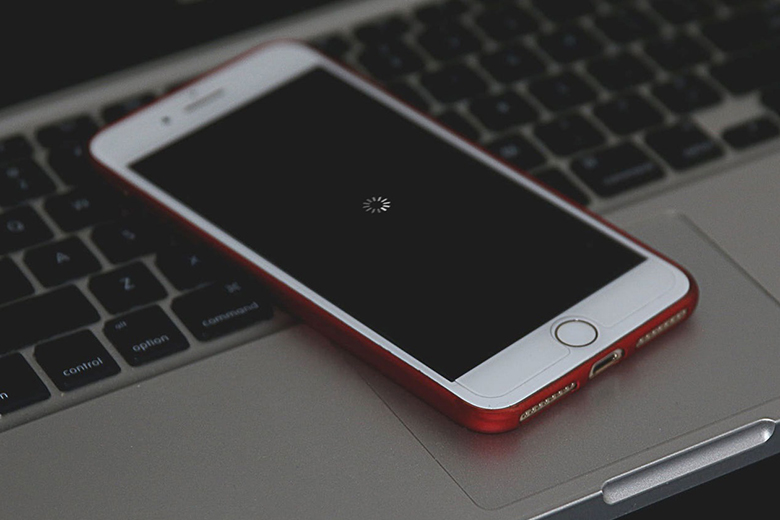
3. Thiếu RAM hoặc đầy bộ nhớ
Những chiếc điện thoại iPhone cũ thường có dung lượng RAM khá thấp, chỉ khoảng 2-3GB. Thế nên khi bạn mở nhiều ứng dụng hoặc mở nhiều cửa sổ trình duyệt thì máy không xử lý nổi và xuất hiện tình trạng iPhone bị đơ.
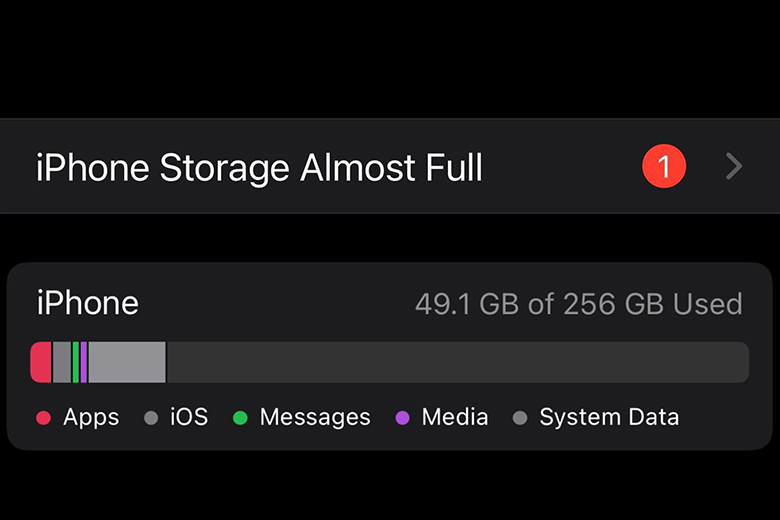
Về dung lượng bộ nhớ cũng thế. Khi bạn lưu quá nhiều hình ảnh, video hay ứng dụng thì bộ nhớ sẽ dần đầy lên, đến mức giới hạn sẽ gây ra xung đột giữa các tài nguyên và đóng băng iPhone và đây cũng là một trong những nguyên nhân được xem là dễ khiến iPhone bi đơ hơn.
4. Xung đột ứng dụng
Có thể bạn đã cài đặt hoặc sử dụng một ứng dụng nào đó xung đột với hệ thống hoặc các ứng dụng khác nên máy bị đứng.

5. iPhone bị va chạm mạnh
iPhone bị va chạm với các vật cứng hoặc bị rơi từ trên cao xuống khiến các linh kiện bị ảnh hưởng. Đây cũng chính là nguyên nhân dẫn đến tình trạng iPhone bị đơ màn hình.
Cách khắc phục iPhone bị đơ màn hình đơn giản, hiệu quả nhất
1. Tắt máy và vệ sinh lại màn hình
Đây là việc bạn nên làm đầu tiên khi gặp tình trạng này. Việc bạn nên làm là tắt nguôn và mở lại máy. Tuy nhiên việc màn hình bị “đơ” sẽ không còn cách nào khác ngoài việc khởi động nóng, bằng cách đồng thời giữ phím Home và nguồn cho đến khi logo Táo xuất hiện.

Ngoài ra màn hình dính nước hay chất lỏng hay bám nhiều bụi bẩn cũng là nguyên nhân khiến người dùng không thể cảm ứng được. Bạn không nên loại trừ khả năng này, hãy thử dùng một chiếc khăn mềm để vệ sinh mặt trước của iPhone.

2. Giải phóng dung lượng
Nếu bạn kiểm tra mà máy bạn đã đầy bộ nhớ thì điều bạn nên làm tiếp theo là giải phóng bớt dung lượng máy. Để thực hiện điều này bạn có thể lọc và xóa bớt hình ảnh, video không cần thiết hay là xóa những ứng dụng ít khi dùng.
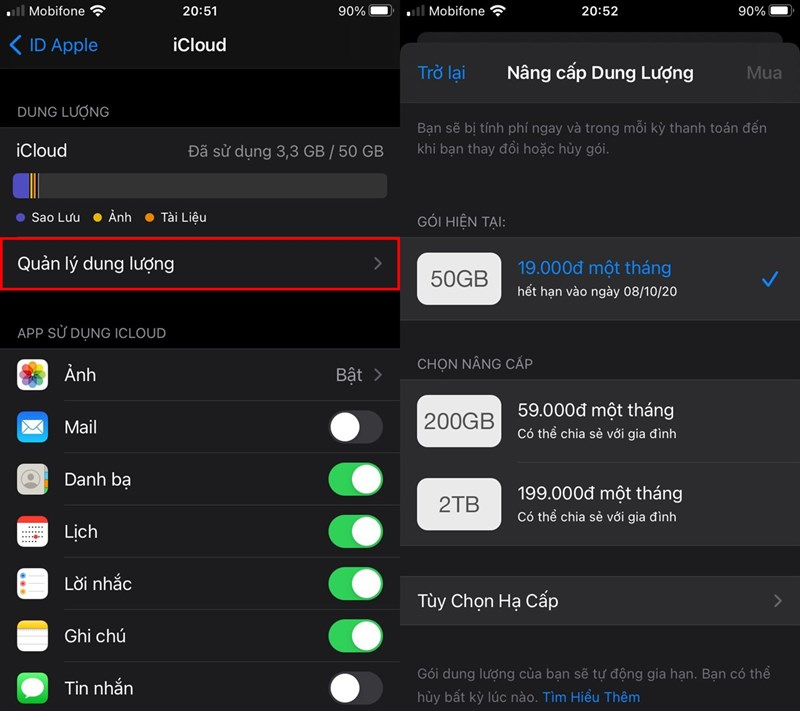
Ngoài ra bạn cũng có thể mở rộng không gian lưu trữ thông qua iCloud. Do gói mặc định chỉ có 5GB nên có lẽ bạn cần nâng cấp lên để có thể lưu trữ được nhiều hơn.
3. Xóa và cài lại ứng dụng bị đơ
Nếu chiếc iPhone của bạn chỉ bị đơ khi vào một ứng dụng cụ thể thì rất có thể ứng dụng đó đang bị lỗi hoặc bị xung đột phần mềm. Điều bạn nên làm bây giờ là xóa ứng dụng đó đi và vào App Store để tiến hành cài đặt lại.
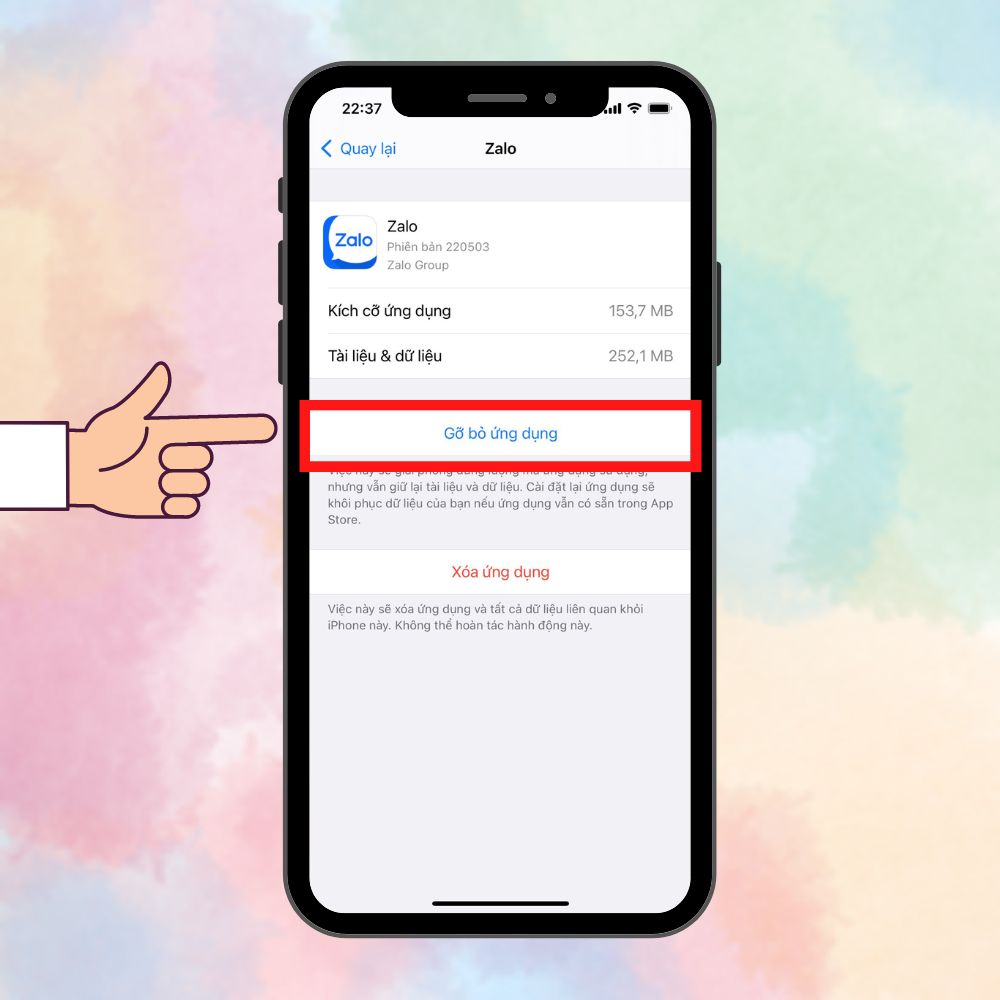
4. Khôi phục cài đặt gốc
Nếu lỗi không xảy ra do phần cứng, thì chắc chắn iPhone bị đơ do phần mềm trên iPhone có vấn đề. Bạn có thể thực hiện khôi phục tất cả cài đặt gốc và nội dung bên trong tùy chọn Cài đặt.
Lưu ý: Để tránh mất dữ liệu quan trọng, sao lưu là bước đầu tiên mà bạn nên thực hiện trước khi khôi phục.
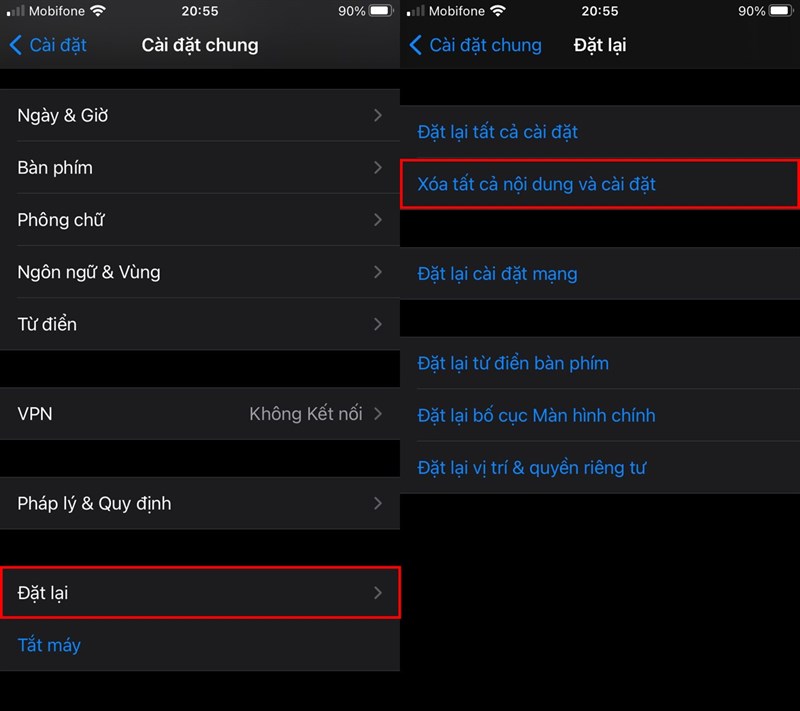
5. Thay màn hình mới
Việc này chỉ áp dụng khi máy bạn có va chạm mạnh dẫn đến bị vỡ mặt kính hay vỡ màn hình. Tốt nhất trong trường hợp này bạn nên đem đến những cửa hàng sửa chữa điện thoại uy tín để các kỹ thuật viên kiểm tra và đưa ra hướng giải quyết phù hợp.

126.vn sẽ là nơi tốt nhất để bạn gửi gắm chiếc điện thoại của mình vì hiện 126.vn đang cung cấp các dịch vụ sửa chữa điện thoại, máy tính bảng, laptop,… chất lượng, uy tín hàng đầu Vĩnh Long.
Xem thêm: Cách xem mật khẩu Wi-Fi trên iPhone chạy iOS 16 cực đơn giản